Wie behebt man in Windows eine hohe CPU-Auslastung durch TiWorker.exe?
Problem: Hallo zusammen. Ich habe festgestellt, dass Tiworker.exe manchmal 30-40 % meiner CPU verbraucht. Auf meinem Laptop läuft Windows 10 X64 Home Creators Update. Ich habe kürzlich alle Updates installiert und das System scheint normal zu laufen, außer in den zufälligen Situationen, in denen der CPU-Verbrauch von Tiworker.exe zu hoch wird. Ich habe das System bereits auf Schadsoftware überprüft, aber es ist sauber. Was soll ich sonst noch tun?
Akzeptierte Antwort
TiWorker.exe – eine nützliche Systemkomponente, auch bekannt als Windows Module Installer. Sie gehört zu den Komponenten des Kernsystems in Microsoft Windows und ist dafür verantwortlich, das System auf veraltete oder fehlende Module zu überprüfen und neue bzw. deren Updates zu installieren. Es gibt jedoch zahlreiche Nutzer, die über die hohe CPU-Auslastung von TiWorker.exe klagen.
Sehr oft beschweren sich Windows-Nutzer darüber, dass die exe-Datei 30%, 50% oder sogar bis zu 100% der CPU verbraucht. Ein solches Verhalten beeinträchtigt definitiv die PC-Leistung und kann das System vorübergehend unbrauchbar machen. Wenn Sie ständig eine hohe CPU-Auslastung durch das Windows Modul TiWorker.exe bemerken, sollten Sie unbedingt entsprechende Maßnahmen ergreifen, um dies zu beheben. Es kann hierfür jedoch einige Gründe und somit mehrere Lösungen geben.
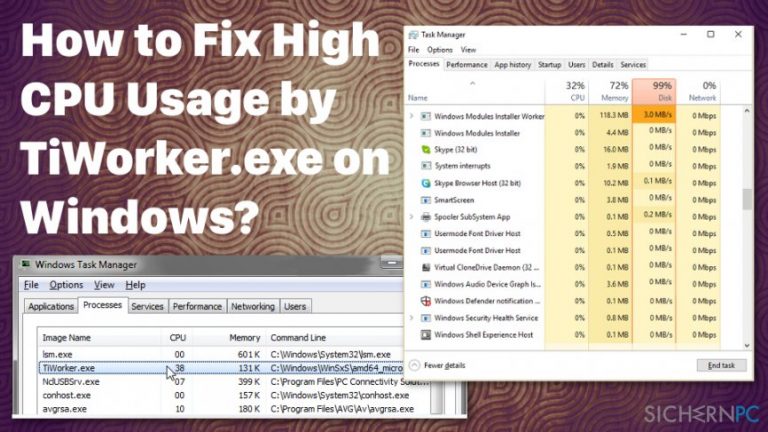
Typischerweise ist TiWorker.exe auf dem Gerät aktiv und sucht nach neuen Updates. Wenn es jedoch richtig funktioniert, sollte es keine hohe CPU-Auslastung verursachen und auch nicht viel an RAM oder anderen Ressourcen verbrauchen. Nach den Updates sollte die exe-Datei den Prozess beenden und das System in Ruhe lassen. Manchmal kann es jedoch vorkommen, dass TiWorker.exe weitere Probleme verursacht als ein hoher Ressourcenverbrauch.
Es ist möglich, dass die Windows Updates aufgrund der Datei nicht ordnungsgemäß ausgeführt werden. Die erste mögliche Lösung ist also die korrekte Aktualisierung des Systems. Insbesondere, wenn Windows 10 bereits im letzten Jahr oder so Probleme verursacht hat. Befolgen Sie die vorgeschlagenen Methoden nacheinander, um die hohe CPU-Auslastung durch TiWorker.exe zu beheben.
Wie man eine hohe CPU-Auslastung durch TiWorker.exe behebt
Wenn die ungewöhnliche CPU-Auslastung von TiWorker.exe nur einmal auftrat, empfehlen wir das System neu zu starten und es mit einer Anti-Malware zu scannen. Sie können sich hierfür auf Fortect verlassen. Legitime Windows-Prozesse und -Dateien sind gerne ein Ziel von Hackern. Die Namen solcher Dateien werden häufig missbraucht, um bösartige Viren zu tarnen. So kann der Übeltäter der hohen CPU-Auslastung von TiWorker.exe ein Virus sein. Führen Sie eine Systemüberprüfung auf dem Gerät aus und probieren Sie dann die manuellen Methoden.
Windows Updates installieren
Normalerweise wird der CPU-Verbrauch von TiWorker.exe hoch, wenn wichtige Updates im System fehlen. Führen Sie daher bitte diese Schritte aus:
- Drücken Sie die Tasten Windows + I und wählen Sie Update und Security.
- Klicken Sie auf die Schaltfläche Nach Updates suchen und warten Sie bis der Scan ausgeführt wurde.
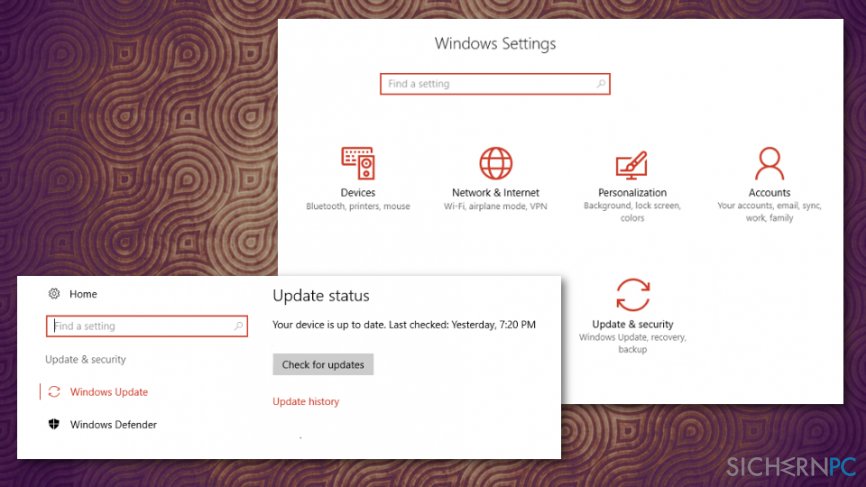
- Wenn eine Liste von verfügbaren Updates zurückgegeben wird, klicken Sie auf Updates installieren.
- Wiederholen Sie den gleichen Vorgang mindestens zweimal, um sicherzustellen, dass alle Updates installiert sind.
- Starten Sie zum Schluss das System neu.
System- und Wartungsproblembehandlung ausführen
- Drücken Sie die Windows-Taste und geben Sie Problembehandlung ein.
- Wählen Sie die Problembehandlung und klicken Sie auf die Option Alles Anzeigen.
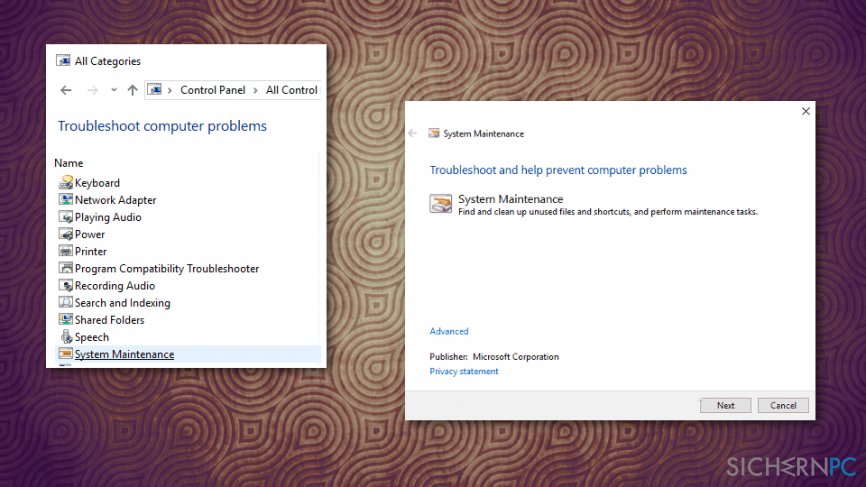
- Wählen Sie Systemwartung und klicken Sie auf Weiter.
Beschädigte Dateien mit System File Checker reparieren
- Verwenden Sie den SFC-Befehl in der Eingabeaufforderung, um nach beschädigten Dateien zu suchen und diese zu reparieren.
- Geben Sie sfc /scannow ein und führen Sie einen Scan durch.
Priorität der Datei auf Niedrig setzen
- Gehen Sie zum Task-Manager und klicken Sie auf die Registerkarte Details.
- Suchen Sie TiWorker.exe und klicken Sie mit der rechten Maustaste auf die Datei.
- Klicken Sie auf Priorität festlegen und stellen Sie es auf Niedrig ein.
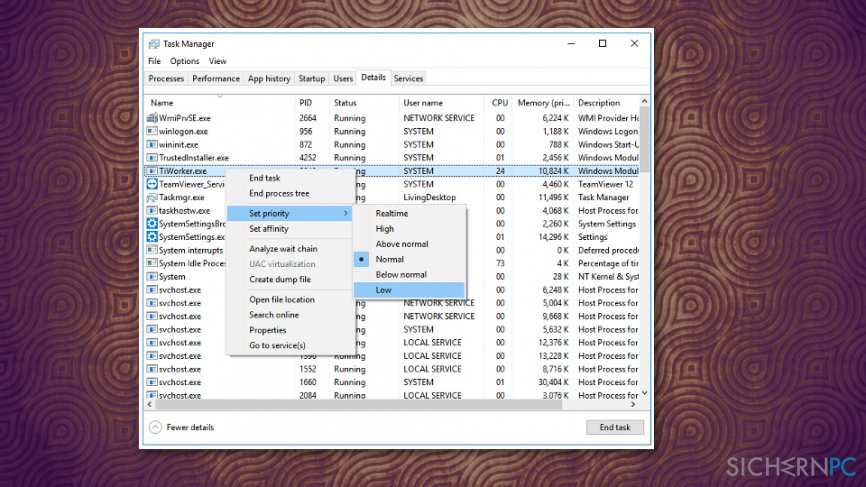
SoftwareDistribution-Ordner umbenennen
- Klicken Sie mit der rechten Maustaste auf das Windows-Symbol und wählen Sie Eingabeaufforderung (Administrator).
Kopieren und fügen Sie die folgenden Befehle nacheinander ein und drücken Sie jeweils die Eingabetaste:
net stop wuauserv
net stop cryptSvc
net stop bits
net stop msiserver - Kopieren Sie dann den Befehl ren C:\\Windows\\SoftwareDistribution SoftwareDistribution.old und fügen Sie ihn ein. Drücken Sie die Eingabetaste.
- Um die Umbenennung des SoftwareDistribution-Ordners abzuschließen, geben Sie den Befehl ren C:\\Windows\\System32\\catroot2 catroot2.old ein und drücken Sie die Eingabetaste.
- Kopieren Sie schließlich die folgenden vier Befehle in die Eingabeaufforderung und drücken Sie die Eingabetaste nach jedem Befehl:
net start wuauserv
net start cryptSvc
net start bits
net start msiserver - Starten Sie das System neu und installieren Sie alle verfügbaren Windows Updates.
Wenn keiner der Schritte geholfen hat, die hohe CPU-Auslastung durch TiWorker.exe zu beheben, versuchen Sie einen sauberen Start. Dies hilft herauszufinden, ob es einen Softwarekonflikt gibt. Deaktivieren Sie alle Nicht-Microsoft-Prozesse und aktivieren Sie danach jede Anwendung einzeln. Bitte lassen Sie es uns wissen, wenn Sie es geschafft haben, das Problem zu beheben.
Reparieren Sie die Fehler automatisch
Das Team von sichernpc.de gibt sein Bestes, um Nutzern zu helfen die beste Lösung für das Beseitigen ihrer Fehler zu finden. Wenn Sie sich nicht mit manuellen Reparaturmethoden abmühen möchten, benutzen Sie bitte eine Software, die dies automatisch für Sie erledigt. Alle empfohlenen Produkte wurden durch unsere Fachleute geprüft und für wirksam anerkannt. Die Tools, die Sie für Ihren Fehler verwenden können, sind im Folgenden aufgelistet:
garantierte
Zufriedenheit
Verhindern Sie, dass Webseiten, Internetanbieter und andere Parteien Sie ausspionieren
Um völlig anonym zu bleiben und zu verhindern, dass Ihr Internetanbieter und Staaten Sie ausspionieren, empfehlen wir das VPN Private Internet Access zu verwenden. Es ermöglicht sich auf völlig anonyme Weise mit dem Internet zu verbinden, indem es alle Informationen verschlüsselt und Tracker, Werbung, sowie bösartige Inhalte blockiert. Am wichtigsten ist jedoch, dass Sie illegale Überwachungsaktivitäten stoppen, die die NSA und andere Regierungsinstitutionen hinterrücks durchführen.
Verloren gegangene Dateien schnell wiederherstellen
Bei der Nutzung des Computers können zu jeder Zeit unvorhergesehene Umstände eintreten: Der Computer könnte durch einen Stromausfall oder einen Bluescreen abschalten, oder er startet aufgrund eines neuen Updates neu, während Sie für ein paar Minuten weg waren. Hierdurch können Schularbeiten, wichtige Dokumente und andere Daten verloren gehen. Um diese Dateien wiederherzustellen, können Sie Data Recovery Pro verwenden – es durchsucht auf der Festplatte vorhandene Kopien der Dateien und stellt sie zügig wieder her.



Weitere Informationen zum Problem: "Wie behebt man in Windows eine hohe CPU-Auslastung durch TiWorker.exe?"
Du musst angemeldet sein, um einen Kommentar abzugeben.